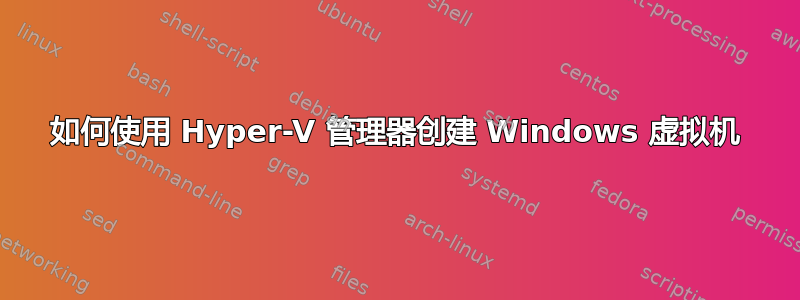
我正在尝试使用 Hyper-V 创建 Windows 虚拟机,但遇到了几个问题。我尝试按照以下说明操作这一页,使用“快速创建”:
我原本以为这里会有一个原始的 Windows 10 操作系统,但这里没有。因此,我.iso按照说明创建了一个映像这里。通过“_本地安装源”我选择了 ISO 映像,但收到此错误消息:
错误
操作失败。
发生意外错误:登录失败:用户未被授予此计算机的请求登录类型。
(0x80070569)。
然后我按照这一页,但我收到此错误消息:
新的虚拟机向导
服务器在创建 <virtualMachineName> 时遇到错误
。...
如果您能帮助我了解问题所在以及如何解决,我将不胜感激。
附言我问了一个后续问题这里。
答案1
您的错误消息显示:“此计算机尚未授予用户所请求的登录类型。”
打开secpol.msc控制台,转到本地策略 → 用户权限分配,然后打开该项目“以服务身份登录”。其中应列出以下两个名称:
NT SERVICE\ALL SERVICES
NT VIRTUAL MACHINE\Virtual Machines
如果缺少其中任何一项(特别是“虚拟机”),添加它。嗯,输入后它不会识别这些名字,所以您可能需要找到该ntrights.exe工具并像这样运行它(未经测试):
ntrights +r SeServiceLogonRight -u *S-1-5-83-0
...或者特权PowerShell 模块(目前也尚未测试):
PS> Install-Module -Name PSPrivilege -Scope AllUsers
PS> $sid = [System.Security.Principal.SecurityIdentifier]::new("S-1-5-83-0")
PS> Add-WindowsRight -Name SeServiceLogonRight -Account $sid
Windows 区分了几种登录类型:交互式(完整 GUI 或 SSH 登录)、批处理(例如计划任务)、服务(实际服务)、网络(SMB 文件共享)。您之所以能够登录 Windows,是因为整个“用户”组明确列在“允许本地登录”下,当您创建计划任务以在您的帐户下运行时,任务计划程序工具会在后台将您添加到“批处理登录”列表中。






